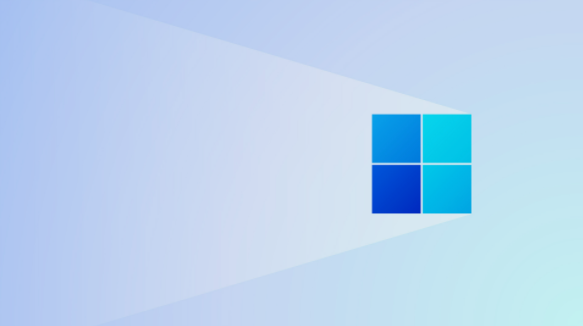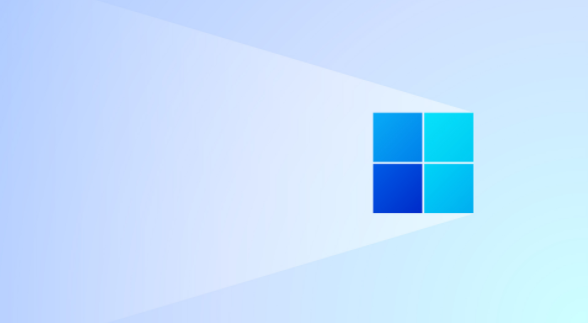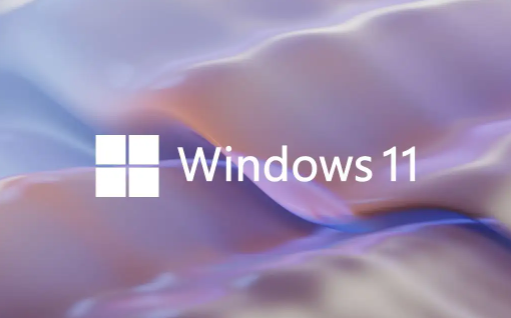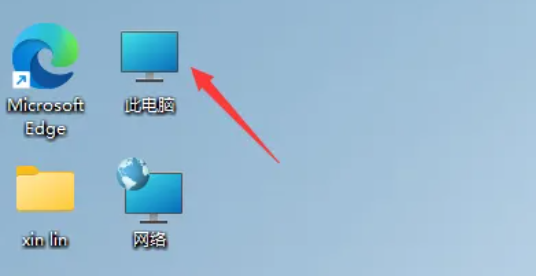笔记本win11怎么卸载软件
发布时间:2022-06-27 11:34:50来源:pi7手游网作者:匿名
笔记本win11系统怎么卸载应用?想把软件卸载干净怎么操作?win11的系统怎么卸载软件?不少刚刚使用新系统的用户不知道怎么操作,下面是具体的操作方法,有需要的用户往下阅读哦~
WIN11相关推荐:

笔记本win11怎么卸载软件

下面带来两种操作方法
方法一:
1、进入开始菜单,点击“设置”打开win11设置界面。
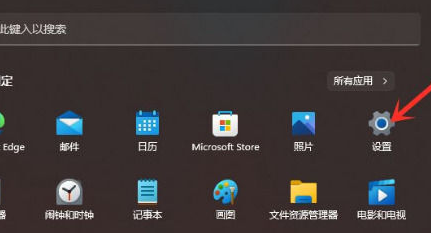
2、进入“应用”界面,点击“应用和功能”选项。
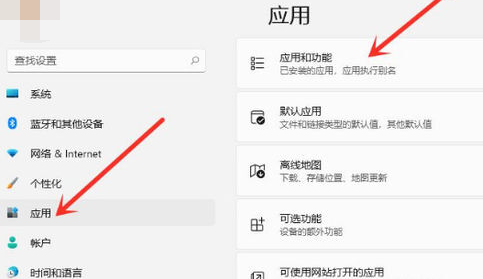
3、进入“应用和功能”界面,在应用列表中找到要卸载的应用,点击右侧的三个点。
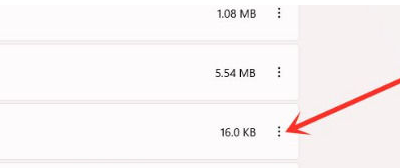
4、在弹出的菜单中点击“卸载”。
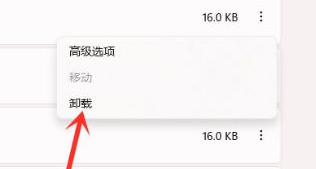
5、在弹出的窗口中点击“卸载”即可。
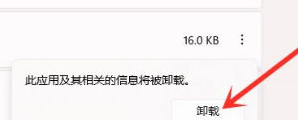
方法二:
1、首先打开桌面上的计算机。
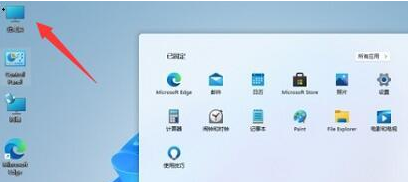
2、然后可以看到设置边上的“uninstall or change a program”选项点击进入。
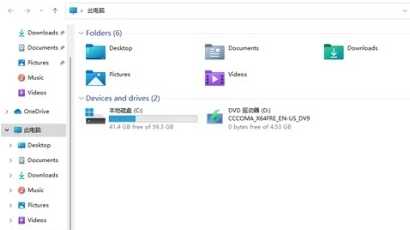
3、在这里面可以找到自己要卸载的软件,点击后面的“卸载”。
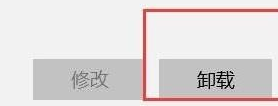
4、最后点击卸载即可将全部的资源信息都卸载完毕。

上述就是小编带来的具体操作步骤啦,大家更快去应用中按照文中的顺序操作一番吧!关注我们每天还可以获得更多操作教程哦~
注:文中插图与内容无关,图片来自网络,如有侵权联系删除。
上一篇:惠普打印机老脱机怎么处理
下一篇:win7锁屏背景怎么改
- 热门教程
- 最新教程
-
01

私人家庭影院推荐:打造极致观影体验 2024-10-25
-
02

91免费版下:91免费版:解锁无限可能的数字世界 2024-10-16
-
03

如何获取无人深空强化艇 2024-10-12
-
04

微信搜索直达怎么弄 2024-10-11
-
05

windows启动错误怎么解决 2024-10-11
-
06

QQ音乐怎么关闭猜你喜欢 2024-09-13
-
07

百度地图怎么看地铁路线图 2024-08-27
-
08

mac迅雷通知栏图标不见了怎么办 2024-08-19
-
09

华为设置指纹解锁在哪里设置 2024-08-16
-
010

微信怎么设置视频状态 2024-08-16